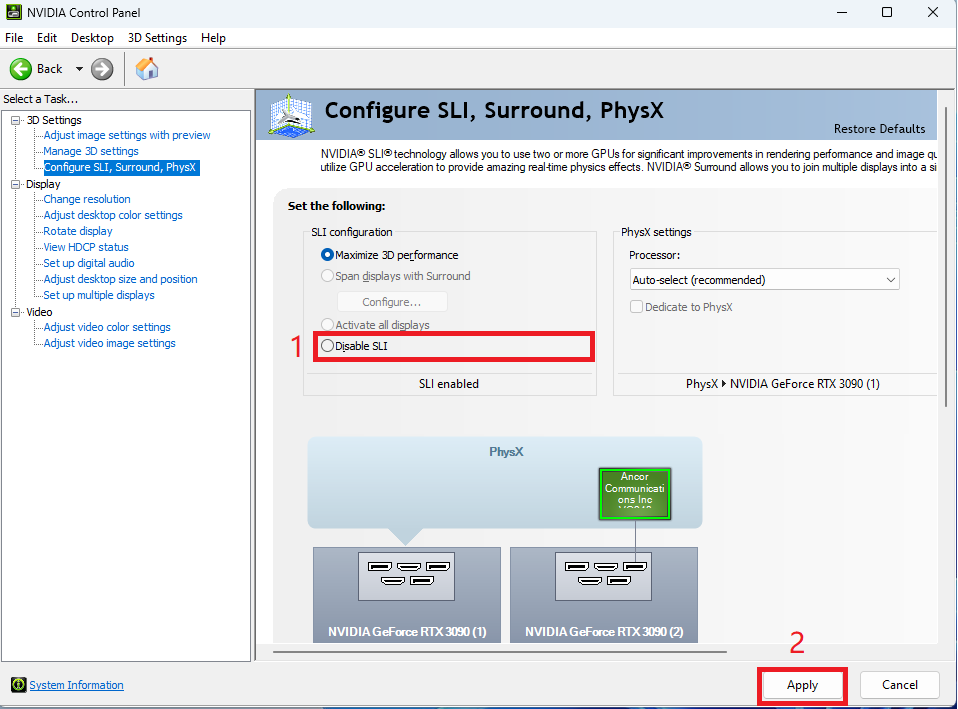[Graphic card] Làm cách nào để thiết lập chức năng SLI của Card đồ họa?
Nếu bạn muốn sử dụng nhiều card đồ họa trên một máy tính, hãy xây dựng SLI (Giao diện liên kết có thể mở rộng), để bạn có thể nhận được kết quả tốt hơn khi xuất hình ảnh. Trước khi thiết lập SLI, vui lòng xác nhận xem bo mạch chủ và card đồ họa của bạn có hỗ trợ SLI hay không.
Mục lục:
Một: Xác nhận xem bo mạch chủ và card đồ họa có hỗ trợ SLI không
Hai: Lắp đặt cầu SLI
Ba: Cách kích hoạt SLI
Bốn: Hỏi đáp
Một: Xác nhận xem bo mạch chủ và card đồ họa có hỗ trợ SLI không
1. Nhấp vào biểu tượng tìm kiếm ở góc trên bên phải của trang web chính thức của ASUS và nhập tên model của bo mạch chủ bạn cần xác nhận
Đây là một ví dụ về bo mạch chủ: ROG MAXIMUS Z690 EXTREME GLACIAL

2. Nhấp vào [Thông số kỹ thuật], như minh họa bên dưới:

3. Trong cột [Hỗ trợ đa GPU], bạn có thể xác nhận thông tin về hỗ trợ SLI, như trong hình bên dưới:
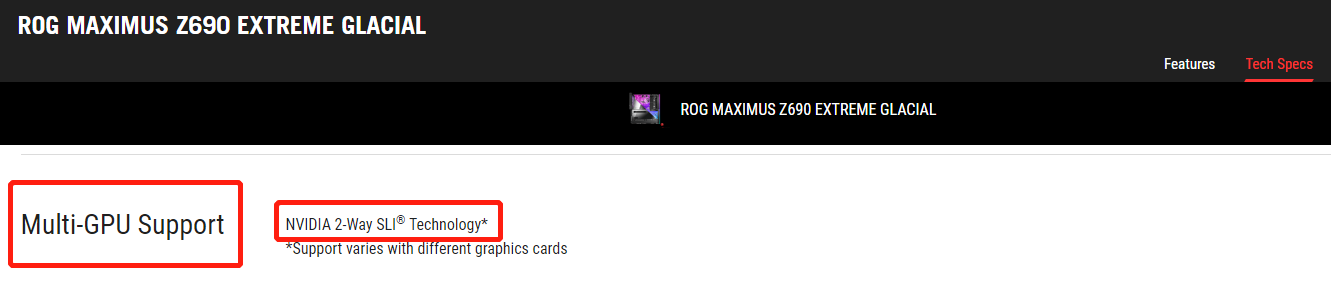
4. Nhấp vào biểu tượng tìm kiếm ở góc trên bên phải của trang web chính thức của ASUS và nhập tên model card đồ họa bạn cần xác nhận
Dưới đây là ví dụ về card đồ họa:ROG-STRIX-RTX3090-O24G-GAMING

5. Nhấp vào [Thông số kỹ thuật], như minh họa bên dưới:

6. Xác nhận thông tin hỗ trợ SLI trong cột [NVlink/Crossfire Support], như minh họa trong hình bên dưới:

Hai: Lắp đặt cầu SLI
(Ví dụ sau: bo mạch chủ là ROG MAXIMUS Z690 EXTREME GLACIAL, card đồ họa là ROG-STRIX-RTX3090-O24G-GAMING)
1. Lắp hai card đồ họa có cùng chipset vào các khe cắm PCIe của bo mạch chủ. Để biết các bước cài đặt card đồ họa, vui lòng tham khảo Câu hỏi thường gặp: [Bo mạch chủ/Card đồ họa] Cách cài đặt card đồ họa trên bo mạch chủ
Ví dụ: có thể sử dụng hai card đồ họa RTX3090, nhưng không thể trộn và ghép các card đồ họa RTX2080
2. Gắn hai đầu của cầu SLI vào các chân cắm ở phía trên bên trái của hai card đồ họa để kết nối chúng với nhau, như trong hình bên dưới

Ba: Cách kích hoạt SLI
1. Cài đặt trình điều khiển card đồ họa, vui lòng tham khảo Câu hỏi thường gặp: [Graphic Card] Làm cách nào để cập nhật trình điều khiển card đồ họa ASUS?
2. Sau khi cài đặt trình điều khiển, SLI được bật theo mặc định.
2.1 Nhấp vào menu bắt đầu của màn hình Windows, chọn "NVIDIA control panel".
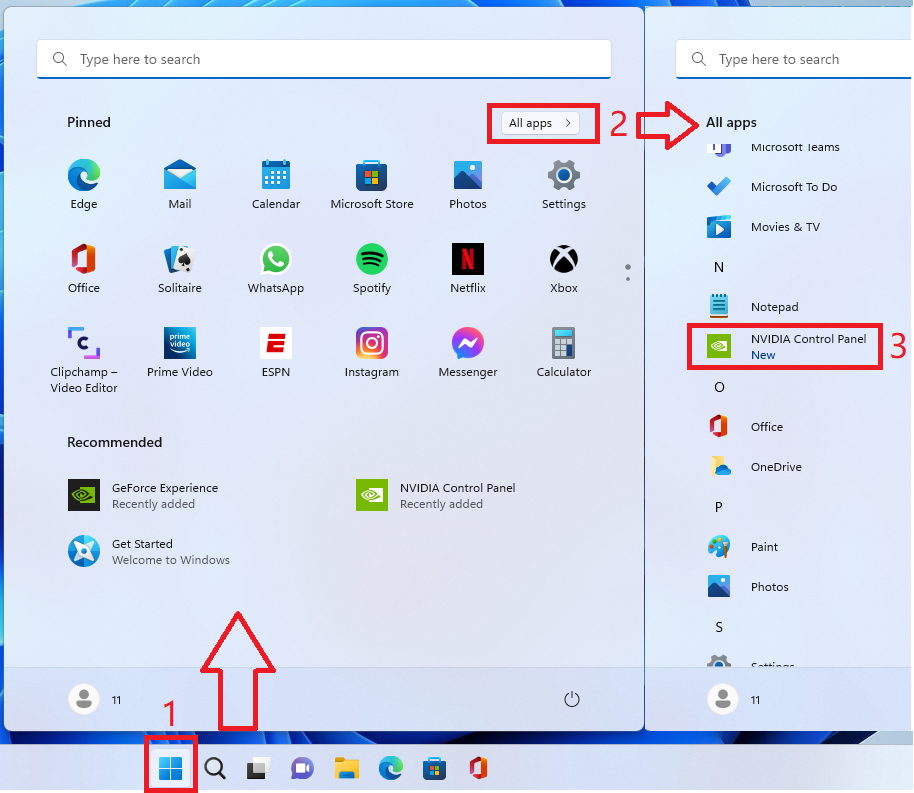
2.2 Trong NVIDIA control panel, nhấp vào [Đặt SLI, Âm thanh vòm, PhysX]. Như thể hiện trong hình bên dưới, SLI được bật
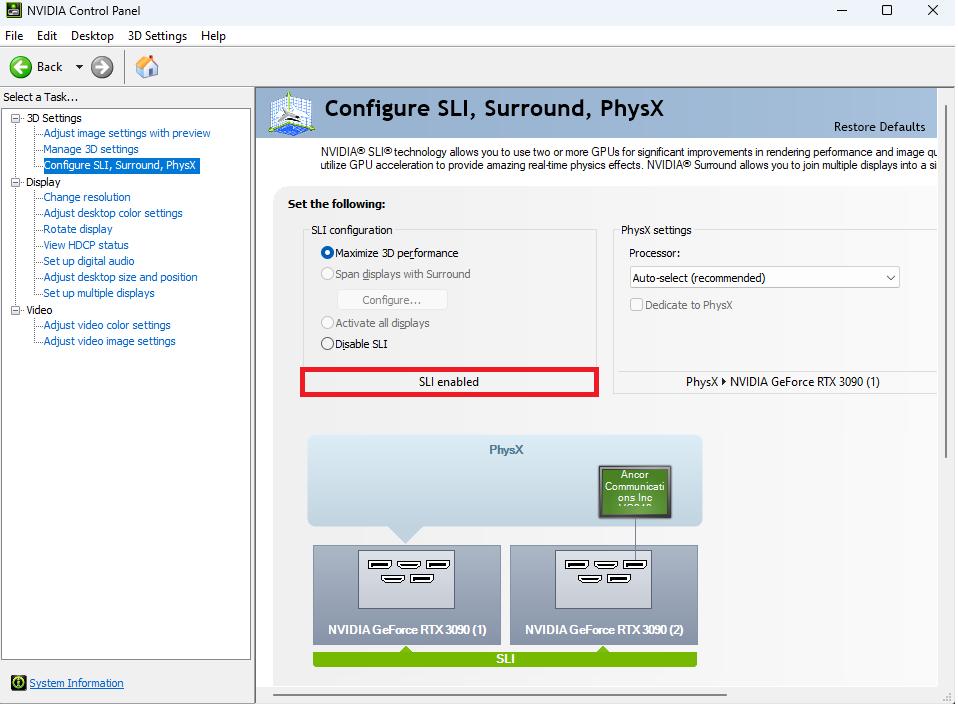
3. Nếu [SLI bị tắt] hiển thị như bên dưới
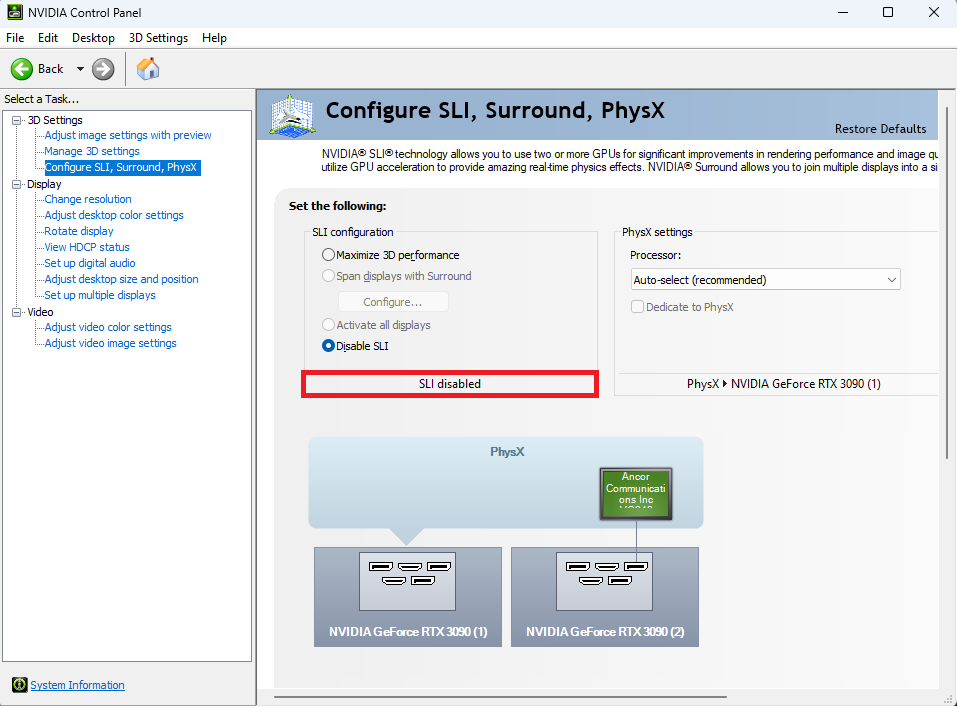
Vui lòng nhấp vào [Tối đa hóa hiệu suất 3D], sau đó nhấp vào [Áp dụng] để hoàn tất cài đặt, như hiển thị bên dưới
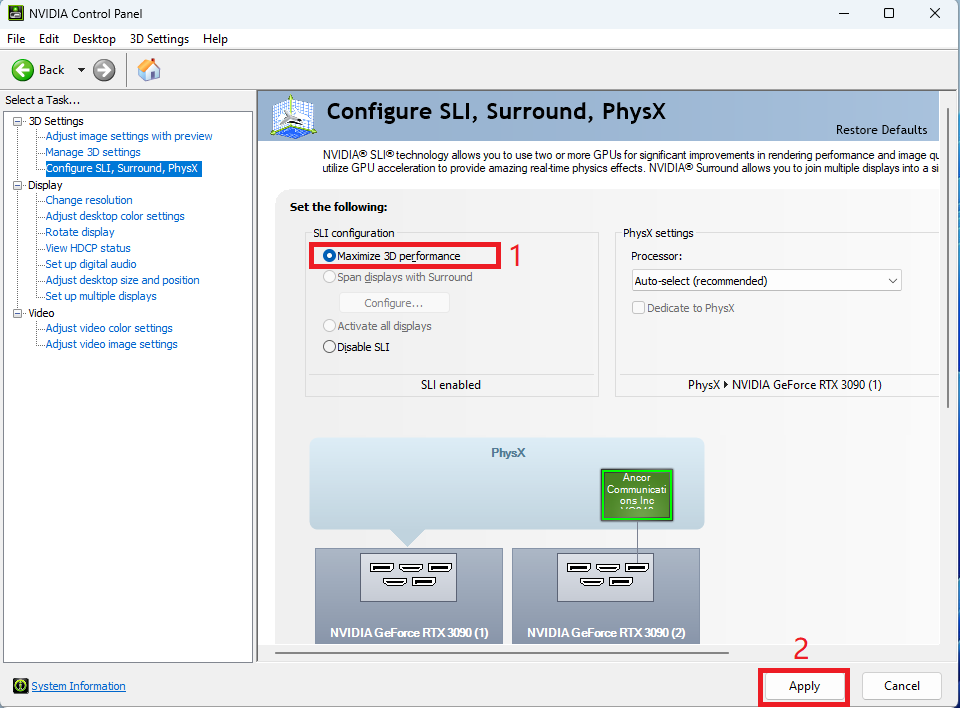
Hỏi đáp:
Q 1: Card đồ họa có đi kèm cầu nối SLI không?
A1: Cầu nối SLI cần phải mua riêng, bạn có thể tham khảo cầu nối NVLINK dành cho phụ kiện card đồ họa trên trang web chính thức của ASUS
Q2: Làm thế nào để tắt SLI?
A2: Tham khảo bước 2.1 ở trên để mở bảng điều khiển NVIDIA, nhấp vào [Tắt SLI], sau đó nhấp vào [Áp dụng] để hoàn tất cài đặt, như hiển thị bên dưới